Cum să ștergeți copiile de rezervă ale Time Machine
Ce să știi
- Introduceți Time Machine, apoi găsiți copia de rezervă pe care doriți să o ștergeți înainte de a da clic Ștergeți backupul.
- De asemenea, este posibil să utilizați Finder găsind backupul și făcând dublu clic pe acesta pentru a intra în backup.
- Utilizați Terminalul pentru a șterge prin linia de comandă cu tmutil listbackups urmată de sudo tmutil delete și locația fișierului.
Acest articol vă învață cum să ștergeți vechile backup-uri Time Machine și ce altceva trebuie să știți despre proces.
Cum șterg backup-urile Time Machine pe Mac-ul meu?
În general, Time Machine șterge automat backup-urile vechi. Odată ce dispozitivul dvs. de stocare rămâne fără spațiu, macOS șterge orice nu este necesar, cum ar fi cele mai vechi copii de rezervă ale Time Machine. Cu toate acestea, dacă trebuie să ștergeți manual backupul, iată ce trebuie să faceți.
Deschideți Time Machine căutând prin aceasta pe Spotlight sau făcând clic pe pictograma Time Machine din bara de meniu.
Clic Introduceți Time Machine.
Derulați prin copiile de rezervă și găsiți-l pe cel pe care doriți să îl ștergeți.
Faceți clic pe punctele de suspensie de deasupra conținutului folderului.
Clic Ștergeți backupul.
Introduceți parola pentru a confirma ștergerea.
Cum șterg toate copiile de rezervă ale Time Machine?
Dacă doriți să ștergeți toate copiile de rezervă, nu trebuie să faceți acest lucru de la data la dată. Iată cum să ștergeți toate backup-urile Time Machine simultan.
Deschide Finder.
-
Găsiți locația în care este stocată backupul Time Machine.
Aceasta poate fi activată pe un hard disk extern sau pe un hard disk intern diferit.
Navigați la folderul Backups.backupdb pentru a găsi fișierele.
Selectați-le pe toate atingând Comandă și A de pe tastatură, apoi atingeți Comandă și ștergeți de pe tastatură.
Cum șterg backupurile mele Time Machine printr-o unitate de rețea?
Dacă copiile de rezervă sunt stocate pe o unitate externă la care vă conectați prin Wi-Fi, procesul este ușor diferit, deoarece fișierele sunt stocate ca fișier sparsebundle. Iată cum să-l accesezi.
Găsiți fișierul pe hard diskul extern.
-
Faceți dublu clic pe fișierul sparsebundle și așteptați ca acesta să se monteze pe Mac.
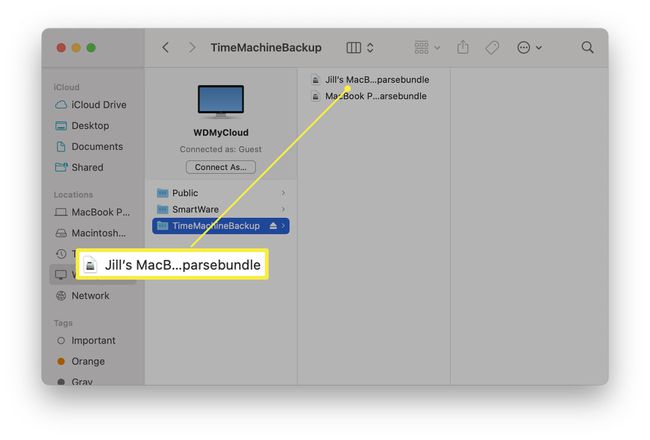
Faceți dublu clic pe noua locație din Locații.
-
Răsfoiți locația pentru a găsi fișierele pe care doriți să le ștergeți.
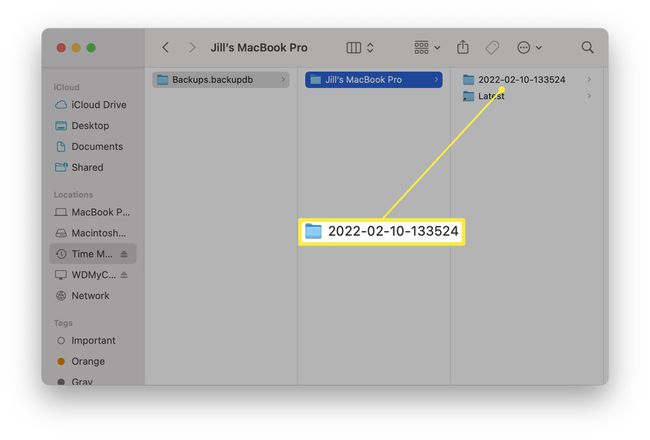
Faceți clic dreapta pe fișierul sau subdosarul cu data pe care doriți să o ștergeți și faceți clic Șterge.
Cum șterg backupurile mele Time Machine prin terminal?
Dacă vă simțiți confortabil să utilizați aplicația Terminal macOS pentru a schimba lucrurile prin linia de comandă, este destul de simplu să vedeți ce copii de rezervă sunt disponibile. Iată cum să ștergeți copii de rezervă individuale folosind Terminal.
Deschideți terminalul.
-
Tip tmutil listbackups
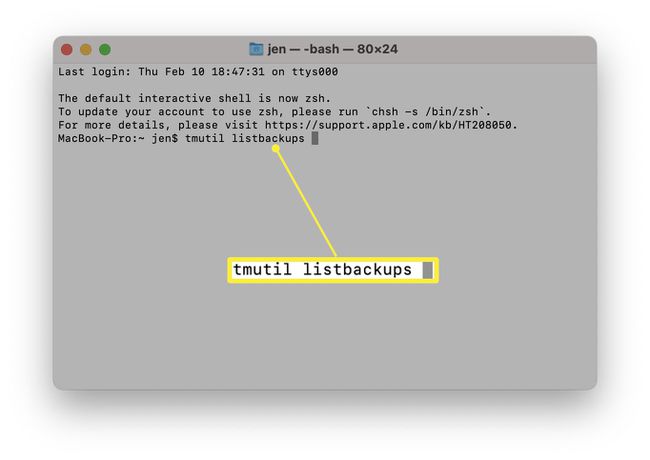
Poate fi necesar să acordați acces complet la disc în preferințele Securitate și confidențialitate.
Acum puteți vedea o listă de copii de rezervă.
-
Tip sudo tmutil delete urmată de calea către backup. Acest lucru se va schimba în funcție de locul în care este stocat fișierul. Este probabil să fie similar cu /Volumes/Time Machine numele volumului de rezervă/Backups.backupdb/MacintoshHD/YYYY-MM-DD-HHMMSS, unde acesta din urmă este data și ora copiei de rezervă.
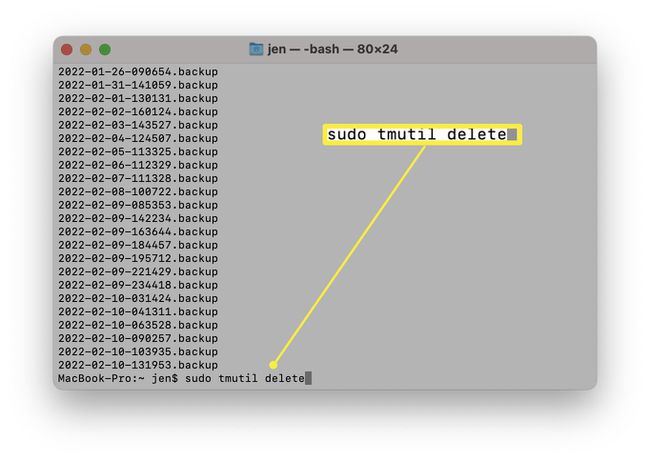
Este în regulă să ștergeți copiile de rezervă ale Old Time Machine?
Time Machine face o treabă destul de bună de a se întreține. Acesta șterge automat cele mai vechi copii de rezervă ori de câte ori discul devine plin, așa că rareori este nevoie să ștergeți fișierele individual. Pentru a face acest lucru, urmați unul dintre pașii de mai sus. Unele metode pot „reseta” Time Machine prin ștergerea anumitor fișiere plist, dar acestea pot duce la probleme sau la pierderea întregii baze de date de backup Time Machine din greșeală.
În cea mai mare parte, este înțelept să lăsați Time Machine în pace dacă backup-urile sunt importante.
FAQ
-
Ce face backup pentru Time Machine?
Time Machine face copii de rezervă pentru întregul conținut al computerului dvs. Conținutul unui backup Time Machine include toate documentele, aplicațiile, muzica, e-mailul și alte fișiere care sunt prezente în momentul în care executați backupul. De asemenea, stochează versiunea de macOS pe care o rulați în acel moment, astfel încât Time Machine vă poate ajuta să reveniți la o versiune anterioară a sistemului de operare, chiar și după ce faceți upgrade.
-
Cum fac copii de rezervă pentru un Mac pe un hard disk extern fără Time Machine?
Un alt mod de a pune conținutul Mac-ului pe o unitate externă implică Disk Utility. Conectați-vă hard disk-ul și apoi reporniți Mac-ul în timp ce țineți apăsat Comanda + R. Deschideți Disk Utility, selectați unitatea, apoi accesați Editați | × > Restabili. Spuneți Utilitarului de disc să restaureze unitatea externă de pe hard disk-ul Mac-ului și va copia totul pe acesta.
